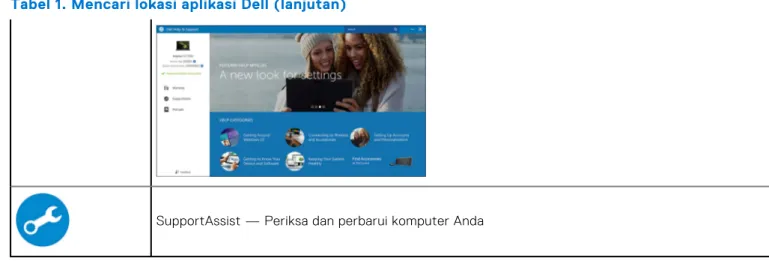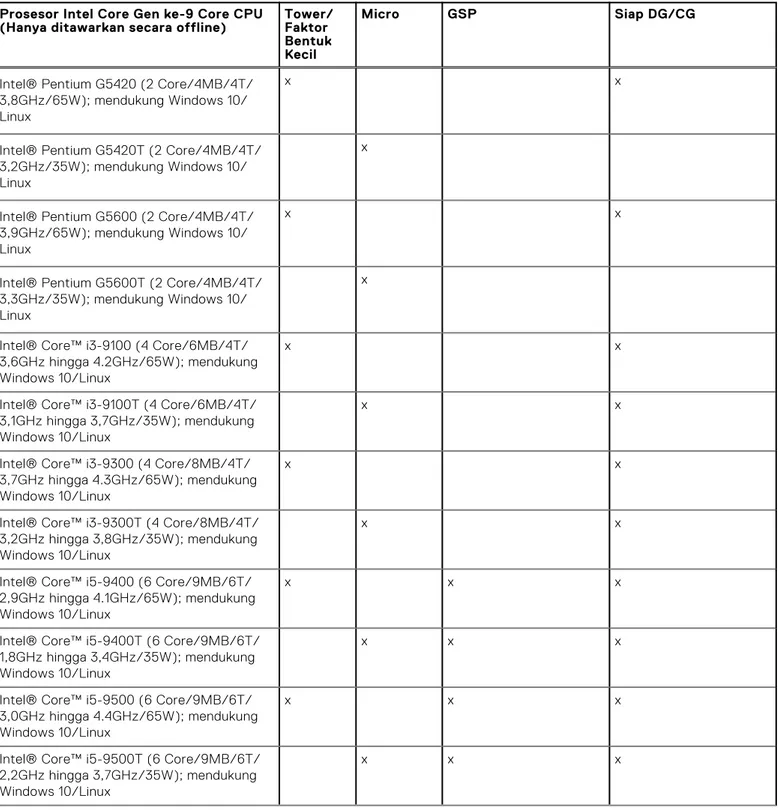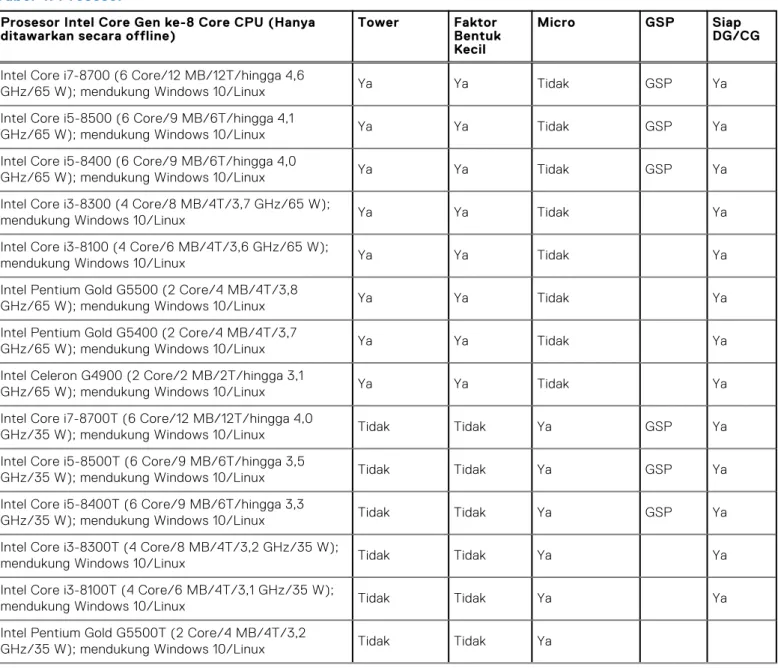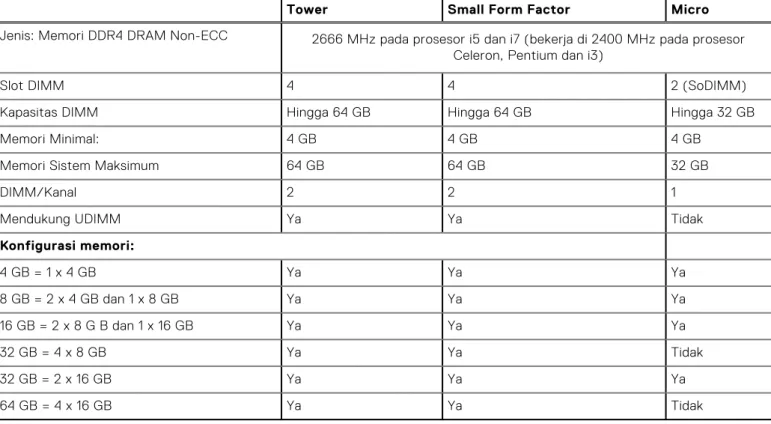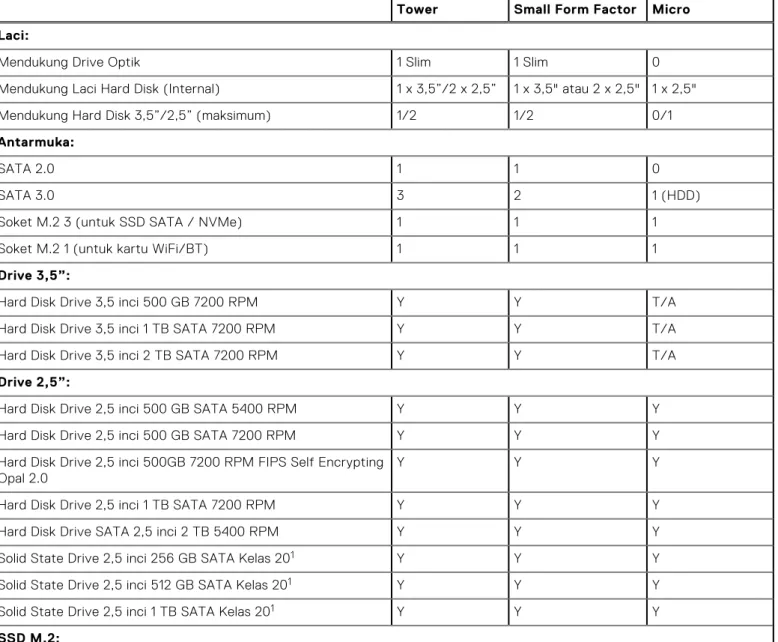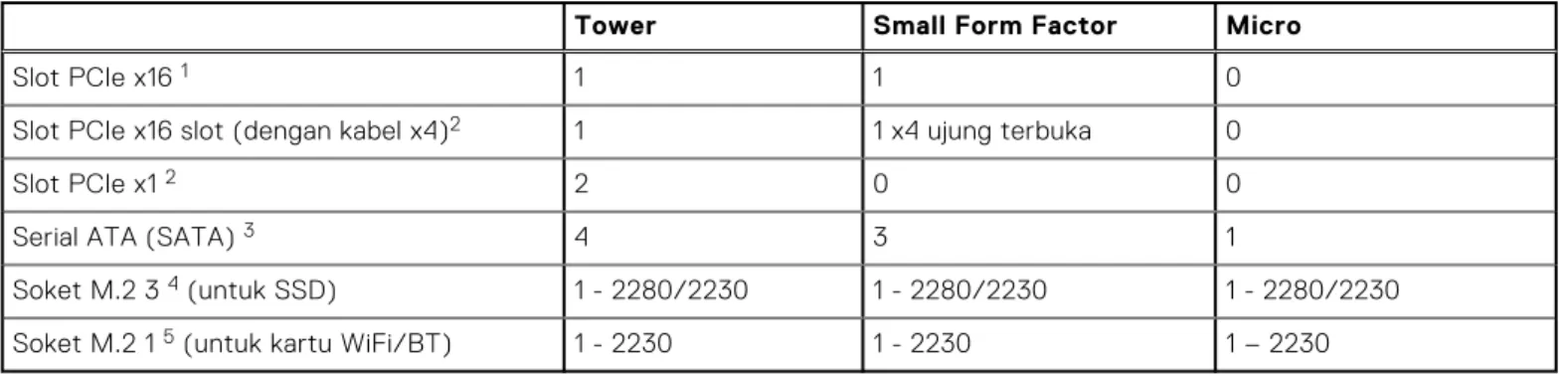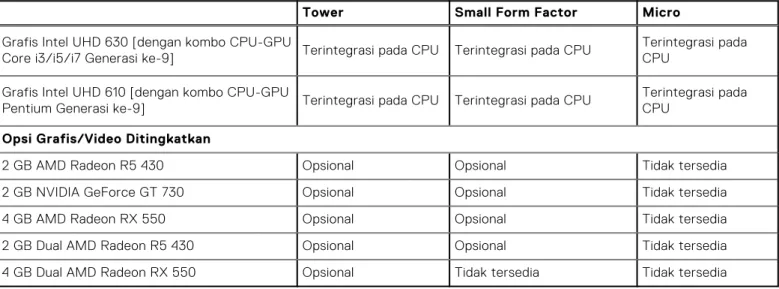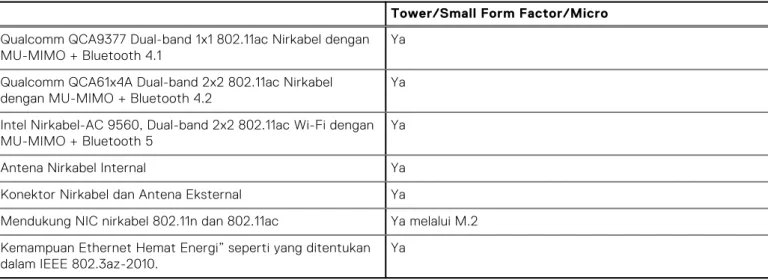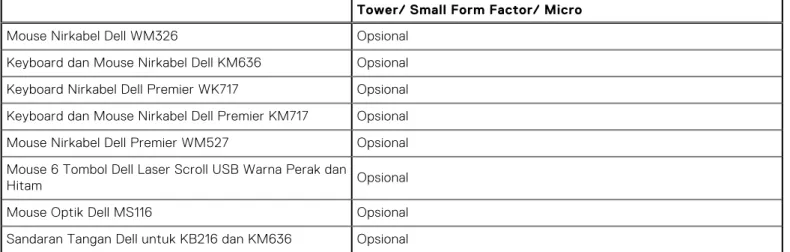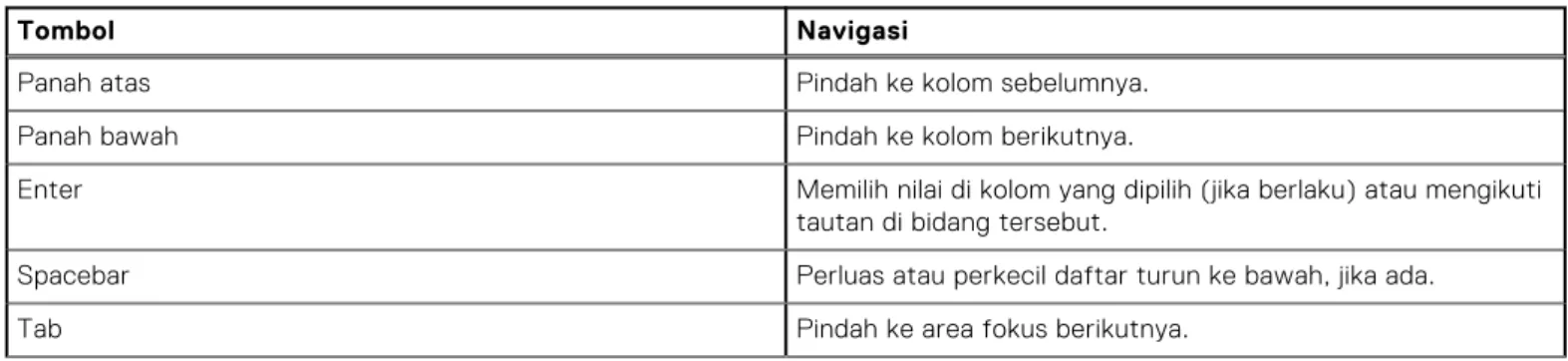Dell OptiPlex 5070 Tower
Setup and Specifications
Catatan, perhatian, dan peringatan
CATATAN: Sebuah CATATAN menandakan informasi penting yang membantu Anda untuk menggunakan yang terbaik dari produk Anda.
PERHATIAN: PERHATIAN menunjukkan kemungkinan terjadinya kerusakan pada perangkat keras atau hilangnya data, dan memberi tahu Anda mengenai cara menghindari masalah tersebut.
PERINGATAN: PERINGATAN menunjukkan potensi kerusakan harta benda, cedera pribadi, atau kematian
© 2018 - 2019 Dell Inc. atau anak-anak perusahaannya. Seluruh hak cipta dilindungi oleh undang-undang. Dell, EMC, dan merek dagang lainnya adalah merek dagang dari Dell Inc. atau anak-anak perusahaannya. Merek dagang lain dapat merupakan merek dagang dari pemiliknya masing-masing.
Chapter 1: Siapkan komputer Anda... 5
Chapter 2: Sasis... 7
Tampilan depan...7
Chapter 3: Spesifikasi sistem... 8
Chipset... 8
Prosesor... 8
Memori...11
Memori Intel Optane... 11
Sistem operasi...12
Penyimpanan... 13
Konektor board sistem...14
Port dan konektor eksternal... 14
Kontroler Grafis dan Video... 15
Komunikasi—Nirkabel... 16
Audio dan speaker...16
Perangkat masukan... 16
Kepatuhan terhadap regulasi dan lingkungan... 17
Chapter 4: System setup (Pengaturan sistem)...18
Ikhtisar BIOS...18
Masuk ke program pengaturan BIOS... 18
Tombol navigasi... 18
Menu boot satu kali... 19
Opsi pengaturan sistem...19
Opsi umum... 19
Informasi sistem...20
Opsi layar video...21
Security...21
Opsi Secure boot (Boot aman)... 23
Opsi Ekstensi Pelindung Perangkat Lunak Intel... 23
Performance (Kinerja)...24
Pengelolaan daya... 24
Post behavior (Perilaku Post)... 25
Kemampuan Manajemen...26
Virtualization support (Dukungan virtualisasi)...26
Opsi nirkabel... 26
Maintenance (Pemeliharaan)...27
System logs (Log sistem)... 27
Advanced configurations (Konfigurasi lanjutan)... 27
Memperbarui BIOS...28
Memperbarui BIOS pada Windows...28
Memperbarui BIOS di Linux dan Ubuntu...28
Contents
Memperbarui BIOS menggunakan drive USB di Windows...28
Memperbarui BIOS dari menu boot F12 One-Time...29
Kata sandi sistem dan pengaturan... 29
Menetapkan kata sandi penyiapan sistem... 30
Menghapus atau mengubah kata sandi pengaturan sistem yang ada... 30
Menghapus kata sandi BIOS (Pengaturan Sistem) dan Sistem...30
Chapter 5: Perangkat Lunak...31
Mengunduh driver ...31
Driver perangkat sistem...31
Driver IO Serial... 31
Driver keamanan...31
Driver USB...32
Driver adaptor jaringan...32
Realtek Audio...32
Pengontrol penyimpanan... 32
Chapter 6: Mendapatkan bantuan... 33
Menghubungi Dell...33
Siapkan komputer Anda
1. Menyambungkan keyboard dan mouse.
2. Menyambungkan ke jaringan Anda menggunakan kabel, atau menyambungkan ke jaringan nirkabel.
3. Sambungkan display.
CATATAN: Jika Anda memesan komputer dengan kartu grafis diskrit, maka sudah disertakan port HDMI dan display pada panel belakang komputer Anda. Sambungkan display ke kartu grafis diskrit.
4. Sambungkan kabel daya 5. Tekan tombol daya.
6. Ikuti petunjuk pada layar untuk menyelesaikan pengaturan Windows:
a. Sambungkan ke jaringan.
b. Masuk ke akun Microsoft Anda atau buat akun baru.
7. Mencari lokasi aplikasi Dell.
Tabel 1. Mencari lokasi aplikasi Dell
Daftarkan komputer AndaBantuan & Dukungan Dell
1
Tabel 1. Mencari lokasi aplikasi Dell (lanjutan)
SupportAssist — Periksa dan perbarui komputer Anda
Sasis
Bab ini mengilustrasikan beberapa tampilan chassis bersama dengan port dan konektor dan juga menjelaskan kombinasi tombol pintas FN.
Topik:
• Tampilan depan
Tampilan depan
1. Tombol daya dan lampu daya 2. Drive optik (opsional) 3. Lampu aktivitas hard disk 4. Pembaca kartu memori (opsional) 5. Port headset/jack audio universal 6. Port USB 2.0 dengan PowerShare 7. Port USB 2.0
8. Port USB 3.1 Gen 2 Tipe-C dengan PowerShare 9. Port USB 3.1 Gen 1
2
Spesifikasi sistem
CATATAN: Penawaran mungkin berbeda-beda di setiap negara. Spesifikasi berikut disyaratkan oleh hukum untuk dikirim bersama komputer Anda. Untuk informasi lebih lanjut tentang komputer Anda, klik Help and Support Bantuan dan Dukungan) di sistem operasi Windows Anda lalu pilih opsi untuk melihat informasi tentang komputer Anda.
Topik:
• Chipset
• Memori
• Memori Intel Optane
• Sistem operasi
• Penyimpanan
• Konektor board sistem
• Port dan konektor eksternal
• Kontroler Grafis dan Video
• Komunikasi—Nirkabel
• Audio dan speaker
• Perangkat masukan
• Kepatuhan terhadap regulasi dan lingkungan
Chipset
Tabel 2. Chipset
Tower/ Small form factor/ Micro
Chipset Chipset Intel Q370
Memori stabil pada chipset Konfigurasi BIOS Serial Peripheral Interface (SPI)
256 Mbit (32 MB) terletak di SPI_FLASH pada chipset
Perangkat Keamanan Trusted Platform Module (TPM) 2.0 (TPM Diskrit Diaktifkan)
24 KB terletak di TPM 2.0 pada chipset
Firmware-TPM (TPM Diskrit Dinonaktifkan)
Secara bawaan fitur Platform Trust Technology dapat dilihat oleh OS
EEPROM NIC Konfiguras LOM yang terdapat dalam e-fise LOM – tidak ada LOM EEPROM khusus
Prosesor
CATATAN: Produk Standar Global (GSP) adalah bagian dari produk hubungan Dell yang dikelola untuk ketersediaan dan transisi tersinkron di seluruh dunia. Produk ini menjamin bahwa platform yang sama tersedia untuk dibeli secara global.
Platform ini memungkinkan pelanggan untuk mengurangi jumlah konfigurasi yang dikelola di seluruh dunia, sehingga dapat menghemat biaya. Produk ini juga memungkinkan perusahaan untuk menerapkan standar TI global dengan berfokus pada konfigurasi produk khusus di seluruh dunia.
Device Guard (DG, Pelindung Perangkat) dan Credential Guard (CG, Pelindung Kredensial) adalah fitur keamanan baru yang tersedia di Windows 10 Enterprise saat ini.
3
Device Guard (Pelindung Perangkat) adalah kombinasi fitur keamanan perangkat keras dan perangkat lunak yang berhubungan dengan perusahaan, yang jika dikonfigurasikan bersama, akan mengunci perangkat sehingga perangkat hanya dapat menjalankan aplikasi tepercaya. Jika bukan aplikasi tepercaya, maka tidak dapat dijalankan.
Credential Guard (Pelindung Kredensial) menggunakan keamanan berbasis virtualisasi untuk mengisolasi rahasia (kredensial) sehingga hanya perangkat lunak sistem yang memiliki hak istimewa yang dapat mengaksesnya. Akses yang tidak sah ke rahasia ini dapat mengarah ke serangan pencurian kredensial. Credential Guard (Pelindung Kredensial) mencegah serangan ini dengan melindungi hash kata sandi NTLM dan Kerberos Ticket Granting Tickets
CATATAN: Jumlah prosesor bukanlah ukuran kinerja. Ketersediaan prosesor bisa berubah dan mungkin berbeda-beda di setiap wilayah/negara.
Tabel 3. Prosesor
Prosesor Intel Core Gen ke-9 Core CPU
(Hanya ditawarkan secara offline) Tower/
Faktor Bentuk Kecil
Micro GSP Siap DG/CG
Intel® Pentium G5420 (2 Core/4MB/4T/
3,8GHz/65W); mendukung Windows 10/
Linux
x x
Intel® Pentium G5420T (2 Core/4MB/4T/
3,2GHz/35W); mendukung Windows 10/
Linux
x
Intel® Pentium G5600 (2 Core/4MB/4T/
3,9GHz/65W); mendukung Windows 10/
Linux
x x
Intel® Pentium G5600T (2 Core/4MB/4T/
3,3GHz/35W); mendukung Windows 10/
Linux
x
Intel® Core™ i3-9100 (4 Core/6MB/4T/
3,6GHz hingga 4.2GHz/65W); mendukung Windows 10/Linux
x x
Intel® Core™ i3-9100T (4 Core/6MB/4T/
3,1GHz hingga 3,7GHz/35W); mendukung Windows 10/Linux
x x
Intel® Core™ i3-9300 (4 Core/8MB/4T/
3,7GHz hingga 4.3GHz/65W); mendukung Windows 10/Linux
x x
Intel® Core™ i3-9300T (4 Core/8MB/4T/
3,2GHz hingga 3,8GHz/35W); mendukung Windows 10/Linux
x x
Intel® Core™ i5-9400 (6 Core/9MB/6T/
2,9GHz hingga 4.1GHz/65W); mendukung Windows 10/Linux
x x x
Intel® Core™ i5-9400T (6 Core/9MB/6T/
1,8GHz hingga 3,4GHz/35W); mendukung Windows 10/Linux
x x x
Intel® Core™ i5-9500 (6 Core/9MB/6T/
3,0GHz hingga 4.4GHz/65W); mendukung Windows 10/Linux
x x x
Intel® Core™ i5-9500T (6 Core/9MB/6T/
2,2GHz hingga 3,7GHz/35W); mendukung Windows 10/Linux
x x x
Tabel 3. Prosesor (lanjutan)
Prosesor Intel Core Gen ke-9 Core CPU
(Hanya ditawarkan secara offline) Tower/
Faktor Bentuk Kecil
Micro GSP Siap DG/CG
Intel® Core™ i5-9600 (6 Core/9MB/6T/
3,1GHz hingga 4,6GHz/65W); mendukung Windows 10/Linux
x x x
Intel® Core™ i5-9600T (6 Core/9MB/6T/
2,3GHz hingga 3,9GHz/35W); mendukung Windows 10/Linux
x x x
Intel® Core™ i7-9700 (8 Core/12MB/8T/
3.0GHz hingga 4.7GHz/65W); mendukung Windows 10/Linux
x x x
Intel® Core™ i7-9700T (8 Core/12MB/8T/
2,0GHz hingga 4,3GHz/35W); mendukung Windows 10/Linux
x x x
Tabel 4. Prosesor
Prosesor Intel Core Gen ke-8 Core CPU (Hanya
ditawarkan secara offline) Tower Faktor
Bentuk Kecil
Micro GSP Siap
DG/CG
Intel Core i7-8700 (6 Core/12 MB/12T/hingga 4,6
GHz/65 W); mendukung Windows 10/Linux Ya Ya Tidak GSP Ya
Intel Core i5-8500 (6 Core/9 MB/6T/hingga 4,1
GHz/65 W); mendukung Windows 10/Linux Ya Ya Tidak GSP Ya
Intel Core i5-8400 (6 Core/9 MB/6T/hingga 4,0
GHz/65 W); mendukung Windows 10/Linux Ya Ya Tidak GSP Ya
Intel Core i3-8300 (4 Core/8 MB/4T/3,7 GHz/65 W);
mendukung Windows 10/Linux Ya Ya Tidak Ya
Intel Core i3-8100 (4 Core/6 MB/4T/3,6 GHz/65 W);
mendukung Windows 10/Linux Ya Ya Tidak Ya
Intel Pentium Gold G5500 (2 Core/4 MB/4T/3,8
GHz/65 W); mendukung Windows 10/Linux Ya Ya Tidak Ya
Intel Pentium Gold G5400 (2 Core/4 MB/4T/3,7
GHz/65 W); mendukung Windows 10/Linux Ya Ya Tidak Ya
Intel Celeron G4900 (2 Core/2 MB/2T/hingga 3,1
GHz/65 W); mendukung Windows 10/Linux Ya Ya Tidak Ya
Intel Core i7-8700T (6 Core/12 MB/12T/hingga 4,0
GHz/35 W); mendukung Windows 10/Linux Tidak Tidak Ya GSP Ya
Intel Core i5-8500T (6 Core/9 MB/6T/hingga 3,5
GHz/35 W); mendukung Windows 10/Linux Tidak Tidak Ya GSP Ya
Intel Core i5-8400T (6 Core/9 MB/6T/hingga 3,3
GHz/35 W); mendukung Windows 10/Linux Tidak Tidak Ya GSP Ya
Intel Core i3-8300T (4 Core/8 MB/4T/3,2 GHz/35 W);
mendukung Windows 10/Linux Tidak Tidak Ya Ya
Intel Core i3-8100T (4 Core/6 MB/4T/3,1 GHz/35 W);
mendukung Windows 10/Linux Tidak Tidak Ya Ya
Intel Pentium Gold G5500T (2 Core/4 MB/4T/3,2
GHz/35 W); mendukung Windows 10/Linux Tidak Tidak Ya
Tabel 4. Prosesor (lanjutan)
Prosesor Intel Core Gen ke-8 Core CPU (Hanya
ditawarkan secara offline) Tower Faktor
Bentuk Kecil
Micro GSP Siap
DG/CG
Intel Pentium Gold G5400T (2 Core/4 MB/4T/3,1
GHz/35 W); mendukung Windows 10/Linux Tidak Tidak Ya
Intel Celeron G4900T (2 Core/2 MB/2T/2,9 GHz/35
W); mendukung Windows 10/Linux Tidak Tidak Ya
Memori
CATATAN: Modul-modul memori harus dipasang dengan ukuran, kecepatan, dan teknologi yang sama. Jika modul memori tidak dipasang dengan pasangan yang sama, komputer akan tetap beroperasi, namun dengan penurunan kinerja. Kisaran memori keseluruhan tersedia untuk sistem operasi 64-bit.
Tabel 5. Memori
Tower Small Form Factor Micro
Jenis: Memori DDR4 DRAM Non-ECC 2666 MHz pada prosesor i5 dan i7 (bekerja di 2400 MHz pada prosesor Celeron, Pentium dan i3)
Slot DIMM 4 4 2 (SoDIMM)
Kapasitas DIMM Hingga 64 GB Hingga 64 GB Hingga 32 GB
Memori Minimal: 4 GB 4 GB 4 GB
Memori Sistem Maksimum 64 GB 64 GB 32 GB
DIMM/Kanal 2 2 1
Mendukung UDIMM Ya Ya Tidak
Konfigurasi memori:
4 GB = 1 x 4 GB Ya Ya Ya
8 GB = 2 x 4 GB dan 1 x 8 GB Ya Ya Ya
16 GB = 2 x 8 G B dan 1 x 16 GB Ya Ya Ya
32 GB = 4 x 8 GB Ya Ya Tidak
32 GB = 2 x 16 GB Ya Ya Ya
64 GB = 4 x 16 GB Ya Ya Tidak
Memori Intel Optane
CATATAN: Memori Intel Optane tidak dapat sepenuhnya mengganti DRAM. Namun teknologi kedua memori ini saling melengkapi satu sama lain di dalam PC.
Tabel 6. Intel Optane M.2 16 GB
Tower/Small form factor/Micro
Kapasitas (TB) 16 GB
Dimensi (inci) (L x K x T) 22 x 80 x 2,38 Jenis antarmuka dan
kecepatan maksimum
PCIe Gen2
Tabel 6. Intel Optane M.2 16 GB (lanjutan)
Tower/Small form factor/Micro
MTBF 1,6 M jam
Blok logis 28,181,328
Sumber Daya:
Konsumsi Daya (hanya referensi)
Diam 900 mW hingga 1,2 W, Aktif 3,5 W
Kondisi Pengoperasian Lingkungan (Tidak Mengembun):
Kisaran Suhu 0°C hingga 70°C
Kisaran Kelembaban Relatif 10 hingga 90%
Op Shock (@2 ms) 1.000G
Non-Kondisi Pengoperasian Lingkungan (Tidak Mengembun):
Kisaran Suhu -10°C hingga 70°C
Kisaran Kelembaban Relatif 5 hingga 95%
Sistem operasi
Topik ini mencantumkan sistem operasi yang didukung
Tabel 7. Sistem operasi
Sistem operasi Tower/ Small Form Factor/ Micro
Sistem operasi Windows Microsoft Windows 10 Home (64-bit) Microsoft Windows 10 Pro (64-bit)
Microsoft Windows 10 Pro National Academic (64-bit) Microsoft Windows 10 Home National Academic (64-bit)
Lainnya Ubuntu 18.04 SP1 LTS (64-bit)
Neokylin v6.0 SP4 (Hanya Tiongkok) Dukungan Media OS
Platform Komersial Windows 10 N-2 dan 5 tahun Dukungan OS
Semua platform komersial yang baru diperkenalkan di tahun 2019 dan platform berikutnya (Latitude, OptiPlex, dan Precision) akan memenuhi syarat dan dikirimkan dengan Windows 10 versi N Kanal Semi-Tahunan yang paling baru dan dipasang dari pabrik, serta memenuhi syarat (namun tidak dikirimkan) dua versi sebelumnya (N-1, N-2). Platform perangkat OptiPlex 5070 ini akan RTS dengan Windows 10 versi v19H1 pada saat diluncurkan, dan versi ini akan menentukan versi N-2 yang sebelumnya memenuhi syarat untuk platform ini.
Untuk versi Windows 10 selanjutnya, Dell akan terus menguji platform komersial dengan rilis Windows 10 berikutnya selama perangkat diproduksi dan selama lima tahun pascaproduksi,
Opsional
Tabel 7. Sistem operasi (lanjutan)
Sistem operasi Tower/ Small Form Factor/ Micro
termasuk rilis musim gugur dan musim semi dari Microsoft.
Sebagai referensi, lihat situs web Windows as a Service (WaaS) Dell untuk informasi lebih lanjut tentang N-2 dan dukungan 5 tahun OS Windows. Situs web dapat ditemukan pada tautan ini:
Platform yang memenuhi syarat versi Windows 10 tertentu
Situs web ini juga menyertakan matriks platform lain yang memenuhi syarat versi Windows 10 tertentu.
Penyimpanan
Tabel 8. Penyimpanan
Tower Small Form Factor Micro Laci:
Mendukung Drive Optik 1 Slim 1 Slim 0
Mendukung Laci Hard Disk (Internal) 1 x 3,5”/2 x 2,5” 1 x 3,5" atau 2 x 2,5" 1 x 2,5"
Mendukung Hard Disk 3,5”/2,5” (maksimum) 1/2 1/2 0/1
Antarmuka:
SATA 2.0 1 1 0
SATA 3.0 3 2 1 (HDD)
Soket M.2 3 (untuk SSD SATA / NVMe) 1 1 1
Soket M.2 1 (untuk kartu WiFi/BT) 1 1 1
Drive 3,5”:
Hard Disk Drive 3,5 inci 500 GB 7200 RPM Y Y T/A
Hard Disk Drive 3,5 inci 1 TB SATA 7200 RPM Y Y T/A
Hard Disk Drive 3,5 inci 2 TB SATA 7200 RPM Y Y T/A
Drive 2,5”:
Hard Disk Drive 2,5 inci 500 GB SATA 5400 RPM Y Y Y
Hard Disk Drive 2,5 inci 500 GB SATA 7200 RPM Y Y Y
Hard Disk Drive 2,5 inci 500GB 7200 RPM FIPS Self Encrypting Opal 2.0
Y Y Y
Hard Disk Drive 2,5 inci 1 TB SATA 7200 RPM Y Y Y
Hard Disk Drive SATA 2,5 inci 2 TB 5400 RPM Y Y Y
Solid State Drive 2,5 inci 256 GB SATA Kelas 201 Y Y Y
Solid State Drive 2,5 inci 512 GB SATA Kelas 201 Y Y Y
Solid State Drive 2,5 inci 1 TB SATA Kelas 201 Y Y Y
SSD M.2:
Tabel 8. Penyimpanan (lanjutan)
Tower Small Form Factor Micro
Solid State Drive M.2 1 TB PCIe Kelas 40 Y Y Y
Solid State Drive M.2 256 GB PCIe NVMe Kelas 40 Y Y Y
Solid State Drive M.2 512 GB PCIe NVMe Kelas 40 Self Encrypting Opal 2.0
Y Y Y
Solid State Drive M.2 512 GB PCIe NVMe Kelas 40 Y Y Y
Solid State Drive M.2 128 GB PCIe NVMe Kelas 35 Y Y Y
Solid State Drive M.2 256 GB PCIe NVMe Kelas 35 Y Y Y
Solid State Drive M.2 512 GB PCIe NVMe Kelas 35 Y Y Y
1Solid State Drive 2,5 Inci hanya tersedia sebagai opsi penyimpanan kedua dan hanya dapat dipasangkan dengan Solid State Drive M.2 sebagai Perangkat Penyimpanan Utama.
Konektor board sistem
CATATAN: Lihat Spesifikasi Teknis Terperinci untuk dimensi kartu maksimum.
Tabel 9. Konektor board sistem
Tower Small Form Factor Micro
Slot PCIe x16 1 1 1 0
Slot PCIe x16 slot (dengan kabel x4)2 1 1 x4 ujung terbuka 0
Slot PCIe x1 2 2 0 0
Serial ATA (SATA) 3 4 3 1
Soket M.2 3 4 (untuk SSD) 1 - 2280/2230 1 - 2280/2230 1 - 2280/2230
Soket M.2 1 5 (untuk kartu WiFi/BT) 1 - 2230 1 - 2230 1 – 2230
1 Slot PCIe x16 (Mendukung Standar Rev 3.0)
2 PCIe x16 (dengan kabel x 4), Slot PCIe x1, Slot M.2 (Mendukung Standar Rev 3.0)
3 Serial ATA (Tower/Small Form Factor mendukung satu port Gen2 untuk ODD dan port lainnya mendukung Gen3)
4 Soket3 M.2: Mendukung antarmuka SATA & PCIe
5 Soket1 M.2: Mendukung Intel CNVi atau USB2.0/PCIe
Port dan konektor eksternal
CATATAN: Tower mendukung kartu Full Height (FH) dan Small Form Factor mendukung kartu Low Profile (LP). Lihat bagian diagram sasis untuk lokasi port/konektor.
Tabel 10. Port dan konektor eksternal
Tower Small Form Factor Micro
USB 2.0 (SmartPower On) 2 Belakang 2 Belakang 0
USB 3.1 Gen 1 (Depan/Belakang/
Internal)
1/4/0 1/4/0 0/3/0
USB 3.1 Gen 1 (SmartPower On) 0 0 1 Belakang
USB 3.1 Gen 1 PowerShare 0 0 1 Depan
Tabel 10. Port dan konektor eksternal (lanjutan)
Tower Small Form Factor Micro
Port USB 2.0 1 Depan 1 Depan 0
USB 2.0 PowerShare (2A maks) 1 Depan 1 Depan 0
USB 3.1 Gen 2 Tipe-C dengan PowerShare
1 Depan 1 Depan 1 Depan
Port serial Opsional Opsional 2 Opsi: #1 - Port serial pada port
opsi, #2 Serial & PS/2 melalui kabel keluar kipas
Konektor Jaringan (10/100/1000 RJ-45)
1 Belakang 1 Belakang 1 Belakang
PS/2 Opsional Opsional Opsional
Video:
DisplayPort 1.2 2 Belakang (video out
opsional ke-3: HDMI 2.0, DP, VGA, USB Tipe C (dengan Mode Alt DP))
2 Belakang (video out opsional ke-3: HDMI 2.0, DP, VGA, USB Tipe C (dengan Mode Alt DP))
2 Belakang (video out opsional ke-3:
HDMI 2.0, DP, VGA, USB Tipe C (dengan Mode Alt DP))
Mendukung Grafis Dual 50 W Ya T/A T/A
Mendukung Grafis Dual 25 W T/A Ya T/A
Audio:
Panel belakang Mic-in/Line-in, Line- out
1 x Line-out 1 x Line-out T/A
Jack audio universal 1 x UAJ 1 x UAJ 1 x UAJ dan 1 x Line-out
Kontroler Grafis dan Video
CATATAN: Tower mendukung kartu Full Height (FH) dan Small Form Factor mendukung kartu low profile (LP).
Tabel 11. Kontroler Grafis dan Video
Tower Small Form Factor Micro
Grafis Intel UHD 630 [dengan kombo CPU-GPU
Core i3/i5/i7 Generasi ke-9] Terintegrasi pada CPU Terintegrasi pada CPU Terintegrasi pada CPU
Grafis Intel UHD 610 [dengan kombo CPU-GPU
Pentium Generasi ke-9] Terintegrasi pada CPU Terintegrasi pada CPU Terintegrasi pada CPU
Opsi Grafis/Video Ditingkatkan
2 GB AMD Radeon R5 430 Opsional Opsional Tidak tersedia
2 GB NVIDIA GeForce GT 730 Opsional Opsional Tidak tersedia
4 GB AMD Radeon RX 550 Opsional Opsional Tidak tersedia
2 GB Dual AMD Radeon R5 430 Opsional Opsional Tidak tersedia
4 GB Dual AMD Radeon RX 550 Opsional Tidak tersedia Tidak tersedia
Komunikasi—Nirkabel
Tabel 12. Komunikasi—Nirkabel
Tower/Small Form Factor/Micro Qualcomm QCA9377 Dual-band 1x1 802.11ac Nirkabel dengan
MU-MIMO + Bluetooth 4.1
Ya
Qualcomm QCA61x4A Dual-band 2x2 802.11ac Nirkabel dengan MU-MIMO + Bluetooth 4.2
Ya
Intel Nirkabel-AC 9560, Dual-band 2x2 802.11ac Wi-Fi dengan MU-MIMO + Bluetooth 5
Ya
Antena Nirkabel Internal Ya
Konektor Nirkabel dan Antena Eksternal Ya
Mendukung NIC nirkabel 802.11n dan 802.11ac Ya melalui M.2 Kemampuan Ethernet Hemat Energi” seperti yang ditentukan
dalam IEEE 802.3az-2010.
Ya
Audio dan speaker
Tabel 13. Audio dan speaker
Tower/Small Form Factor/Micro Realtek ALC3234 High Definition Audio Codec (mendukung
multi-streaming)
Terintegrasi
Perangkat lunak untuk meningkatkan audio Wave MaxxAudioPro (Standar)
Speaker internal (mono) Terintegrasi
Performa Speaker, Peringkat Ucapan & Peringkat Listrik Peringkat D
Sistem Speaker Dell 2.0 - AE215 Opsional
Sistem Speaker Dell 2.1 - AE415 Opsional
Speaker Dell AX210 USB Stereo Opsional
Sistem Speaker Dell Nirkabel 360 - AE715 Opsional
Sound Bar AC511 Opsional
Sound Bar Profesional Dell - AE515 Opsional
Soundbar Stereo Dell - AX510 Opsional
Headset USB Dell Performance - AE2 Opsional
Headset Stereo Dell Pro - UC150/UC350 Opsional
Perangkat masukan
Tabel 14. Perangkat masukan
Tower/ Small Form Factor/ Micro Keyboard Multimedia Dell Business KB522 Opsional
Keyboard Multimedia Dell KB216 Opsional
Keyboard Kartu Pintar Dell KB813 Opsional
Tabel 14. Perangkat masukan (lanjutan)
Tower/ Small Form Factor/ Micro
Mouse Nirkabel Dell WM326 Opsional
Keyboard dan Mouse Nirkabel Dell KM636 Opsional Keyboard Nirkabel Dell Premier WK717 Opsional Keyboard dan Mouse Nirkabel Dell Premier KM717 Opsional Mouse Nirkabel Dell Premier WM527 Opsional Mouse 6 Tombol Dell Laser Scroll USB Warna Perak dan
Hitam Opsional
Mouse Optik Dell MS116 Opsional
Sandaran Tangan Dell untuk KB216 dan KM636 Opsional
Kepatuhan terhadap regulasi dan lingkungan
Penilaian kesesuaian dan otorisasi peraturan terkait produk termasuk Keamanan Produk, Kompatibilitas Elektromagnetik (EMC), Ergonomis, dan Perangkat Komunikasi yang relevan dengan produk ini dapat dilihat di www.dell.com/regulatory_compliance.
Lembar Data Regulasi untuk produk ini terdapat di http://www.dell.com/regulatory_compliance.
Rincian program penatalayanan lingkungan Dell untuk melestarikan konsumsi energi, mengurangi atau menghilangkan bahan- bahan yang akan dibuang, memperpanjang usia pakai produk, serta memberikan solusi pemulihan peralatan yang efektif dan nyaman, dapat dilihat di www.dell.com/environment. Penilaian kesesuaian terkait produk, otorisasi peraturan, serta informasi yang mencakup Lingkungan, Konsumsi Energi, Emisi Kebisingan, Informasi Material Produk, Pengemasan, Baterai, dan Daur Ulang yang relevan dengan produk ini dapat dilihat dengan mengeklik tautan Design for Environment pada halaman web.
Tabel 15. Regulasi/Sertifikasi Lingkungan
Tower SFF Micro
Sesuai dengan Energy Star 7.0/7.1 (Windows & Ubuntu) Ya Ya Ya
EPEAT 2018 Bronze Rated Configurations Ya Ya Ya
NFPA 99 Leakage Current Spec (Dell ENG0011750) Ya Ya Ya
TCO 8.0 Ya Ya Ya
Bebas BFR / PVC: (atau Bebas Halogen) : Sistem harus mematuhi batas yang dijelaskan dalam spesifikasi Dell ENV0199 - BFR/CFR/PVC-Free Specification
Tidak Tidak Ya
California Energy Commission (CEC) MEPs - Syarat PSU Internal Ya Ya Tidak
Pengurangan Br/CL:
Komponen plastik di atas 25 gram tidak boleh berisi lebih dari 1000 ppm klorin atau lebih dari 1000 ppm brom pada tingkat homogen.
Berikut yang dapat dikecualikan:
- Papan sirkuit cetak, kabel dan pengkabelan, kipas, serta komponen-komponen elektronik Kriteria yang Dibutuhkan sebagai Antisipasi untuk EPEAT Revision Effective 1H 2018
Ya Ya Ya
Minimum 2% plastik Post-Consumer Recycled (PCR) sebagai standar produk.
Kriteria yang Dibutuhkan sebagai Antisipasi untuk EPEAT Revision Effective 1H 2018
Ya Tidak Tidak
% plastik Post-Consumer Recycled (PCR) yang lebih tinggi pada produk:
* DT, Workstations (Stasiun Kerja), Thin Clients (Perangkat Komputer Ramping) - 10%
* Komputer Desktop Terintegrasi (AIO) 15%
(1 Poin opsional terantisipasi pada Revisi EPEAT untuk tingkat PCR yang lebih tinggi)
Ya Tidak Tidak
System setup (Pengaturan sistem)
System Setup (Pengaturan Sistem) memungkinkan Anda untuk mengatur perangkat keras dan menentukan opsi level BIOS pada desktop Anda. Dari System Setup (Pengaturan Sistem), Anda dapat:
● Mengubah pengaturan NVRAM setelah Anda menambahkan atau menghapus perangkat keras
● Melihat konfigurasi perangkat keras sistem
● Mengaktifkan atau menonaktifkan perangkat terintegrasi
● Menetapkan ambang performa dan pengelolaan daya
● Mengelola keamanan komputer
Topik:
• Ikhtisar BIOS
• Masuk ke program pengaturan BIOS
• Tombol navigasi
• Menu boot satu kali
• Opsi pengaturan sistem
• Memperbarui BIOS
• Kata sandi sistem dan pengaturan
• Menghapus kata sandi BIOS (Pengaturan Sistem) dan Sistem
Ikhtisar BIOS
BIOS mengelola aliran data antara sistem operasi komputer dan perangkat terpasang seperti hard disk, adaptor video, keyboard, mouse, dan printer.
Masuk ke program pengaturan BIOS
1. Hidupkan komputer Anda.
2. Segera tekan F2 untuk masuk ke dalam program pengaturan BIOS.
CATATAN: Jika Anda menunggu terlalu lama dan logo sistem operasi muncul, teruskan menunggu hingga Anda melihat desktop. Lalu matikan komputer Anda dan coba lagi.
Tombol navigasi
CATATAN: Untuk sebagian besar opsi Pengaturan Sistem, perubahan yang Anda buat disimpan tetapi tidak berlaku sampai Anda memulai ulang sistem.
Tabel 16. Tombol navigasi
Tombol Navigasi
Panah atas Pindah ke kolom sebelumnya.
Panah bawah Pindah ke kolom berikutnya.
Enter Memilih nilai di kolom yang dipilih (jika berlaku) atau mengikuti
tautan di bidang tersebut.
Spacebar Perluas atau perkecil daftar turun ke bawah, jika ada.
Tab Pindah ke area fokus berikutnya.
4
Tabel 16. Tombol navigasi (lanjutan)
Tombol Navigasi
CATATAN: Hanya untuk browser grafis standar.
Esc Pindah ke halaman sebelumnya sampai Anda melihat layar
utama. Menekan Esc di layar utama menampilkan pesan yang meminta Anda untuk menyimpan perubahan yang belum disimpan dan memulai ulang sistem.
Menu boot satu kali
Untuk masuk ke one time boot menu (menu boot satu kali), nyalakan komputer Anda, lalu segera tekan F12.
CATATAN: Disarankan untuk mematikan komputer jika komputer sedang menyala.
Menu boot satu-kali menampilkan perangkat yang dapat Anda lakukan proses boot termasuk opsi diagnostik. Opsi menu boot adalah:
● Drive Yang Dapat Dilepas (jika ada)
● Hard Disk STXXXX (jika ada)
CATATAN: XXX menunjukkan nomor drive SATA.
● Drive Optikal (jika ada)
● Hard Disk SATA (jika ada)
● Diagnostik
Layar boot sequence (urutan boot) juga menampilkan opsi untuk mengakses layar System Setup (Pengaturan Sistem).
Opsi pengaturan sistem
CATATAN: Bergantung pada komputer dan perangkat yang dipasang padanya, item yang tercantum pada bagian ini dapat muncul atau juga tidak.
Opsi umum
Tabel 17. Umum
Opsi Deskripsi
Informasi Sistem Menampilkan informasi berikut:
● Informasi Sistem: Menampilkan Versi BIOS, Tag Servis, Tag Asset, Tag Kepemilikan, Tanggal Kepemilikan, Tanggal Pembuatan, dan Kode Express Service.
● Memory Information (Informasi Memori): Menampilkan Memori Terpasang, Memori Tersedia, Kecepatan Memori, Mode Jalur Memori, Teknologi Memori, Ukuran DIMM 1, dan Ukuran DIMM 2.
● PCI Information (Informasi PCI): Menampilkan Slot1, Slot2, Slot3, Slot4, Slot5_M.2, Slot6_M.2
● Informasi Prosesor: Menampilkan Jenis Prosesor, Jumlah Core, ID Prosesor, Kecepatan Jam Saat Ini, Kecepatan Jam Minimum, Kecepatan Jam Maksimum, Cache L2 Prosesor, Cache L3 Prosesor, Kapabilitas HT, dan Teknologi 64-Bit.
● Device Information (Informasi Perangkat): Menampilkan SATA-0, , , SATA 4, M.2 PCIe SSD-0, Alamat LOM MAC, Pengontrol Video, Pengontrol Audio, Perangkat Wi-Fi, dan Perangkat Bluetooth.
Urutan Boot Memungkinkan Anda untuk menentukan urutan pekerjaan yang dilakukan komputer ketika berusaha mencari sebuah sistem pengoperasian untuk peralatan yang telah dicantumkan dalam daftar.
Tabel 17. Umum (lanjutan)
Opsi Deskripsi
Opsi Boot Lanjutan Memungkinkan Anda untuk memilih opsi Enable Legacy Option ROMs (Aktifkan ROM Opsi Legacy), ketika dalam mode boot UEFI. Secara bawaan, opsi ini dipilih.
● Enable Legacy Option ROMs (Aktifkan ROM Opsi Legacy)—Bawaan
● Enable Attempt Legacy Boot (Aktifkan Upaya Boot Legacy)
Keamanan Jalur Boot UEFI Opsi ini mengontrol apakah sistem akan meminta pengguna memasukkan kata sandi Admin saat booting jalur boot UEFI dari Menu Boot F12.
Tanggal/Waktu Memungkinkan Anda untuk menetapkan pengaturan tanggal dan waktu. Perubahan pada tanggal sistem dan waktu akan berfungsi saat itu juga.
.
Informasi sistem
Tabel 18. System Configuration (Konfigurasi Sistem)
Opsi Deskripsi
NIC Terintegrasi Memungkinkan Anda untuk mengendalikan pengontrol LAN terpasang. Opsi ‘Enable UEFI Network Stack’ tidak dipilih secara bawaan. Opsi adalah:
● Disabled (Dinonaktifkan)
● Diaktifkan
● Enabled w/PXE (Diaktifkan dengan PXE) (bawaan)
CATATAN: Bergantung pada komputer dan perangkat yang dipasangnya, komponen yang tercantum pada bagian ini dapat muncul atau juga tidak.
Port Serial Menentukan cara pport serial bawaan beroperasi.
Pilih satah satu opsi:
● Disabled (Dinonaktifkan)
● COM1 (dipilih secara bawaan)
● COM2
● COM3
● COM4
Pengoperasian SATA Memungkinkan Anda untuk mengonfigurasikan mode pengoperasian kontroler hard drive yang terintegrasi.
● Dinonaktifkan = Pengontrol SATA disembunyikan
● AHCI = SATA dikonfigurasikan untuk modus AHCI
● RAID ON = SATA dikonfigurasikan untuk mendukung mode RAID (dipilih secara bawaan) Drive Memungkinkan Anda untuk mengaktifkan atau menonaktifkan berbagai drive yang terpasang.
● SATA-0 (diaktifkan secara bawaan)
● SATA-2
● SATA-3 (diaktifkan secara bawaan)
● SATA-4
● M.2 PCIe SSD-3
Smart Reporting Kolom ini menentukan dilakukan atau tidaknya pelaporan atas kesalahan hard drive untuk drive terintegrasi pada saat dimulainya pengaktifan sistem. Opsi Aktifkan Mode Kustom dinonaktifkan secara bawaan.
Konfigurasi USB Memungkinkan Anda untuk mengaktifkan atau menonaktifkan pengontrol USB yang terintegrasi untuk:
● Enable USB Boot Support (Aktifkan Dukungan Boot USB)
● Enable Front USB Ports (Aktifkan Port USB Depan)
● Enable rear USB Ports (Aktifkan Port USB belakang)
Tabel 18. System Configuration (Konfigurasi Sistem) (lanjutan)
Opsi Deskripsi
Semua opsi diaktifkan secara bawaan.
Front USB Configuration Memungkinkan Anda untuk mengaktifkan atau menonaktifkan port depan USB. Semua port diaktifkan secara bawaan.
Rear USB Configuration Memungkinkan Anda untuk mengaktifkan atau menonaktifkan port belakang USB. Semua port diaktifkan secara bawaan.
USB PowerShare Opsi ini memungkinkan Anda untuk mengisi daya perangkat eksternal, seperti telepon seluler, pemutar musik. Opsi ini dinonaktifkan pada pengaturan standar.
Audio Memungkinkan Anda untuk mengaktifkan atau menonaktifkan kontroler audio yang terintegrasi. Opsi Enable Audio (Aktifkan Audio) dipilih secara bawaan.
● Enable Microphone (Aktifkan Mikrofon)
● Enable Internal Speaker (Aktifkan Speaker Internal) Kedua opsi dipilih secara bawaan.
Pemeliharaan Filter Debu Memungkinkan Anda untuk mengaktifkan atau menonaktifkan pesan BIOS untuk memelihara filter debu opsional yang dipasang dalam komputer Anda. BIOS akan memunculkan pengingat pra-booting untuk membersihkan atau mengganti filter debu berdasarkan interval yang ditetapkan. Opsi Disabled (Nonaktif) dipilih secara bawaan.
● Disabled (Dinonaktifkan)
● 15 hari
● 30 hari
● 60 hari
● 90 hari
● 120 hari
● 150 hari
● 180 hari
Perangkat-perangkat lain-lain Memungkinkan Anda untuk mengaktifkan atau menonaktifkan berbagai perangkat terpasang..
Opsi Enable Secure Digital (SD) Card (Aktifkan kartu Secure Digital (SD)) dipilih secara bawaan.
● Enable Secure Digital (SD) Card (Mengaktifkan Kartu SD)
● Boot kartu Secure Digital (SD)
● Mode Hanya-Baca Kartu Secure Digital (SD)
Opsi layar video
Tabel 19. Video
Opsi Deskripsi
Display Utama Memungkinkan Anda untuk memilih display utama saat multi-kontroler tersedia pada sistem.
● Auto (bawaan)
● Intel HD Graphics
CATATAN: Jika Anda tidak memilih Auto, perangkat grafis bawaan akan ada dan diaktifkan.
Security
Table 20. Security
Option Description
Admin Password Allows you to set, change, and delete the admin password.
Table 20. Security (continued)
Option Description
System Password Allows you to set, change, and delete the system password.
Internal HDD-0 Password Allows you to set, change, and delete the computer’s internal HDD.
Strong Password This option lets you enable or disable strong passwords for the system.
Password Configuration Allows you to control the minimum and maximum number of characters allowed for a administrative password and the system password. The range of characters is between 4 and 32.
Password Bypass This option lets you bypass the System (Boot) Password and the internal HDD password prompts during a system restart.
● Disabled — Always prompt for the system and internal HDD password when they are set.
This option is disabled by default.
● Reboot Bypass — Bypass the password prompts on Restarts (warm boots).
NOTE: The system will always prompt for the system and internal HDD passwords when powered on from the off state (a cold boot). Also, the system will always prompt for passwords on any module bay HDDs that may be present.
Password Change This option lets you determine whether changes to the System and Hard Disk passwords are permitted when an administrator password is set.
Allow Non-Admin Password Changes - This option is enabled by default.
UEFI Capsule Firmware Updates
This option controls whether this system allows BIOS updates via UEFI capsule update packages. This option is selected by default. Disabling this option will block BIOS updates from services such as Microsoft Windows Update and Linux Vendor Firmware Service (LVFS)
TPM 2.0 Security Allows you to control whether the Trusted Platform Module (TPM) is visible to the operating system.
● TPM On (default)
● Clear
● PPI Bypass for Enable Commands
● PPI Bypass for Disable Commands
● PPI Bypass for Clear Commands
● Attestation Enable (default)
● Key Storage Enable (default)
● SHA-256 (default) Choose any one option:
● Disabled
● Enabled (default)
Absolute This field lets you to Enable, Disable or Permanently Disable the BIOS module interface of the optional Absolute Persistence Module service from Absolute Software.
Chassis Intrusion This field controls the chassis intrusion feature.
Choose any one of the option:
● Disabled (default)
● Enabled
● On-Silent
Admin Setup Lockout Allows you to prevent users from entering Setup when Admin password is set. This option is not set by default.
Master Password Lockout Allows you to disable master password support Hard Disk passwords need to be cleared before the settings can be changed. This option is not set by default.
SMM Security Mitigation Allows you to enable or disable additional UEFI SMM Security Mitigation protections. This option is not set by default.
Opsi Secure boot (Boot aman)
Tabel 21. Secure Boot (Boot Aman)
Opsi Deskripsi
Mengaktifkan Boot Aman Memungkinkan Anda untuk mengaktifkan atau menonaktifkan fitur Secure Boot (Boot Aman).
● Mengaktifkan Boot Aman Opsi ini tidak dipilih secara bawaan.
Secure Boot Mode Memungkinkan Anda untuk memodifikasi perilaku Secure Boot (Boot Aman) untuk mengizinkan evaluasi atau pelaksanaan tanda tangan driver UEFI.
● Deployed Mode (Mode Menyebar) (bawaan)
● Audit Mode (Mode Audit)
Expert key Management Memungkinkan Anda untuk memanipulasi database kunci keamanan hanya jika sistem dalam Mode Kustom Opsi Enable Smart Reporting option (Aktifkan Mode Kustom) dinonaktifkan secara bawaan. Opsi adalah:
● PK (bawaan)
● KEK
● db
● dbx
Jika Anda mengaktifkan Custom Mode (Mode Kustom), opsi yang relevan untuk PK, KEK, db, dan dbx muncul. Opsi adalah:
● Save to File (Simpan ke File) - Menyimpan kunci pada file yang dipilih pengguna
● Replace from File (Ganti dari File) - Mengganti kunci saat ini dengan kunci dari file yang dipilih pengguna
● Append from File (Tambah dari File) - Menambahkan kunci pada basis data saat ini dari file yang dipilih pengguna
● Delete (Hapus) - Menghapus kunci yang terpilih
● Reset All Keys (Setel Ulang Semua Tombol) - Mengatur ulang ke setelan bawaan
● Delete All Keys (Hapus Semua Tombol) - Menghapus semua kunci
CATATAN: Jika Anda menonaktifkan Custom Mode (Mode Kustom), semua perubahan yang dilakukan akan dihapus dan tombol akan dipulihkan ke pengaturan bawaan.
Opsi Ekstensi Pelindung Perangkat Lunak Intel
Tabel 22. Intel Software Guard Extensions (Ekstensi Pelindung Perangkat Lunak Intel)
Opsi Deskripsi
Mengaktifkan Intel SGX Kolom ini menetapkan Anda untuk menyediakan lingkungan yang aman untuk menjalankan kode/menyimpan informasi sensitif dalam konteks OS utama.
Klik salah satu opsi berikut:
● Disabled (Dinonaktifkan)
● Diaktifkan
● Software controlled (Dikontrol oleh perangkat lunak)
—Bawaan
Ukuran Memori Enclave Opsi ini menetapkan SGX Enclave Reserve Memory Size (Ukuran Memori Cadangan SGX Enclave)
Klik salah satu opsi berikut:
● 32 MB
● 64 MB
● 128 MB—Bawaan
Performance (Kinerja)
Tabel 23. Performance (Kinerja)
Opsi Deskripsi
Dukungan Core Multi Kolom ini menentukan apakah proses memiliki satu atau semua inti yang diaktifkan. Kinerja beberapa aplikasi meningkat dengan core tambahan.
● All (Semua)—Bawaan
● 1
● 2
● 3
Intel SpeedStep Memungkinkan Anda untuk mengaktifkan atau menonaktifkan mode Intel SpeedStep prosesor.
● Enable Intel SpeedStep (Aktifkan Intel SpeedStep) Opsi ini ditetapkan secara bawaan.
Konrol Keadaan-C Memungkinkan Anda untuk mengaktifkan atau menonaktifkan kondisi tidur prosesor lainnya.
● C States (Keadaan C) Opsi ini ditetapkan secara bawaan.
Intel TurboBoost Memungkinkan Anda untuk mengaktifkan atau menonaktifkan mode Intel TurboBoost dari prosesor.
● Enable Intel TurboBoost (Aktifkan Intel TurboBoost) Opsi ini ditetapkan secara bawaan.
Hyper-Thread Control Memungkinkan Anda untuk mengaktifkan atau menonaktifkan HyperThreading dalam prosesor.
● Disabled (Dinonaktifkan)
● Enabled (Diaktifkan)—Bawaan
Pengelolaan daya
Tabel 24. Power Management (Pengelolaan Daya)
Opsi Deskripsi
Pemulihan AC Menentukan bagaimana sistem merespons ketika daya AC digunakan kembali setelah daya diputuskan. Anda dapat mengatur Pemulihan AC ke:
● Power Off (Daya Mati)
● Hidupkan Daya
● Last Power State (Keadaan Daya Terakhir) Opsi ini adalah Power Off (Daya Mati) secara bawaan.
Mengaktifkan Teknologi Kecepatan Pergeseran Intel
Memungkinkan Anda untuk mengaktifkan atau menonaktifkan dukungan Teknologi Kecepatan Pergeseran Intel. Opsi Enable Intel Speed Shift Technology (Mengaktifkan Teknologi Kecepatan Pergeseran Intel) ditetapkan secara bawaan.
Waktu Penyalaan Otomatis Mengatur waktu untuk menyalakan komputer secara otomatis. Waktu menggunakan format standar 12 jam (jam:menit:detik). Ubah waktu pengaktifan dengan memasukkan angka pada kolom waktu dan AM/PM.
CATATAN: Fitur ini tidak berfungsi jika Anda mematikan komputer menggunakan sakelar pada steker multi atau pelindung petir atau jika Auto Power (Daya Otomatis) diatur ke disabled (dinonaktifkan).
Tabel 24. Power Management (Pengelolaan Daya) (lanjutan)
Opsi Deskripsi
Deep Sleep Control Memungkinkan Anda untuk menetapkan kontrol saat Tidur Intensif (Deep Sleep) diaktifkan.
● Disabled (Dinonaktifkan)
● Enabled in S5 only (Diaktifkan dalam S5 saja)
● Enabled in S4 and S5 (Diaktifkan dalam S4 dan S5) Dinonaktifkan (secara bawaan).
Pengambilalihan Kontrol Kipas Kolom ini menentukan kecepatan kipas. Saat diaktifkan, kipas berjalan pada kecepatan penuh.
Opsi ini dinonaktifkan pada pengaturan standar.
Dukungan Mengaktifkan USB Opsi ini memungkinkan Anda untuk mengaktifkan perangkat USB untuk mengaktifkan komputer dari mode standby (siaga). Opsi "Enable USB Wake Support" (Aktifkan Dukungan USB Wake) dipilih secara bawaan
Wake on LAN/WWAN Opsi ini memungkinkan komputer untuk menyala dari keadaan mati jika dipicu oleh sinyal LAN tertentu. Fitur ini hanya bekerja jika komputer terhubung dengan catu daya AC.
● Disabled (Dinonaktifkan) - Tidak membolehkan sistem untuk aktif oleh sinyal LAN khusus ketika menerima sinyal pengaktifan dari LAN atau LAN nirkabel.
● LAN or WLAN (LAN atau WLAN) - Memungkinkan sistem untuk diaktifkan oleh sinyal LAN khusus atau sinyal LAN nirkabel.
● LAN Only (LAN Saja) - Memungkinkan sistem untuk diaktifkan oleh sinyal LAN khusus.
● LAN with PXE Boot (LAN dengan Boot PXE) - Paket untuk membangunkan dikirimkan ke sistem pada keadaan S4 atau S5 yang menyebabkan sistem terbangun dan segera melakukan boot ke PXE.
● WLAN Only (WLAN Saja) - Memungkinkan sistem untuk diaktifkan oleh sinyal WLAN khusus.
Opsi ini Dinonaktifkan secara bawaan.
Block Sleep Memungkinkan Anda untuk memblok komputer memasuki kondisi tidur (keadaan S3) di Lingkungan OS. Opsi ini dinonaktifkan pada pengaturan standar.
Post behavior (Perilaku Post)
Tabel 25. POST Behavior (Perilaku POST)
Opsi Deskripsi
LED Numlock Memungkinkan Anda untuk mengaktifkan atau menonaktifkan fitur NumLock ketika komputer Anda mulai menyala. Opsi ini diaktifkan pada pengaturan standar.
Kesalahan Keyboard Memungkinkan Anda untuk mengaktifkan atau menonaktifkan laporan kesalahan keyboard ketika komputer Anda mulai menyala. Opsi Enable Keyboard Error Detection (Aktifkan Deteksi Kesalahan Keyboard) diaktifkan secara bawaan.
Booting Cepat Pilihan ini dapat mempercepat proses boot dengan melewatkan beberapa langkah kompatibilitas:
● Minimal - Sistem melakukan boot cepat, kecuali BIOS telah diperbarui, memori diubah, atau POST sebelumnya tidak tuntas.
● Thorough (Lengkap) - Sistem tidak melewatkan langkah apa pun dalam proses boot.
● Auto (Otomatis) - Ini memungkinkan sistem operasi untuk mengontrol setelan ini (hanya berfungsi jika sistem operasi mendukung Simple Boot Flag).
Pilihan ini ditetapkan ke Thorough (Lengkap) secara bawaan.
Extend BIOS POST Time (Waktu POST BIOS Tambahan)
Opsi ini membuat tambahan penundaan boot awal.
● 0 seconds (0 detik) (bawaan)
● 5 seconds (5 detik)
● 10 seconds (10 detik)
Logo Layar Penuh Opsi ini menampilkan logo layar penuh jika gambar Anda cocok dengan resolusi layar. Opsi Enable Full Screen Logo (Aktifkan Logo Layar Penuh) tidak ditetapkan secara bawaan.
Tabel 25. POST Behavior (Perilaku POST) (lanjutan)
Opsi Deskripsi
Peringatan dan Kesalahan Opsi ini menyebabkan proses boot hanya memberi jeda saat peringatan atau kesalahan terdeteksi. Pilih salah satu opsi:
● Prompt on Warnings and Errors (Permintaan pada Peringatan dan Kesalahan)
● Lanjutkan pada Peringatan
● Melanjutkan Peringatan dan Kekeliruan
Kemampuan Manajemen
Tabel 26. Kemampuan Manajemen
Opsi Deskripsi
Penyediaan USB Opsi ini tidak dipilih secara bawaan.
MEBx Hotkey Opsi ini dipilih secara bawaan.
Virtualization support (Dukungan virtualisasi)
Tabel 27. Virtualization Support (Dukungan Virtualisasi)
Opsi Deskripsi
Virtualization Opsi ini menetapkan apakah Virtual Machine Monitor (VMM) dapat memanfaatkan kemampuan perangkat keras tambahan yang disediakan oleh teknologi Virtualisasi Intel.
● Enable Intel Virtualization Technology (Aktifkan Teknologi Virtualisasi Intel) Opsi ini ditetapkan secara bawaan.
VT for Direct I/O Mengaktifkan atau menonaktifkan Virtual Machine Monitor (VMM) dari menggunakan kemampuan perangkat keras tambahan yang disediakan oleh teknologi Virtualisasi Intel untuk I/O langsung.
● Enable VT for Direct I/O (Aktifkan VT untuk I/O Langsung) Opsi ini ditetapkan secara bawaan.
Eksekusi Aman Opsi ini menentukan apakah Measured Virtual Machine Monitor (MVMM) dapat memanfaatkan kapabilitas perangkat keras tambahan yang disediakan oleh Teknologi Eksekusi Aman dari Intel.
● Eksekusi Aman
Opsi ini tidak diatur pada pengaturan standar.
Opsi nirkabel
Tabel 28. Wireless (Nirkabel)
Opsi Deskripsi
Mengaktifkan Perangkat Nirkabel Memungkinkan Anda untuk mengaktifkan atau menonaktifkan piranti nirkabel.
Opsi adalah:
● WLAN/WiGig
● Bluetooth
Semua opsi diaktifkan secara bawaan.
Maintenance (Pemeliharaan)
Tabel 29. Maintenance (Pemeliharaan)
Opsi Deskripsi
Tag Servis Menampilkan tag servis komputer.
Tag Aset Memungkinkan Anda untuk menciptakan sebuah tag aset sistem jika belum ada tag aset yang ditetapkan sebelumnya.
Opsi ini tidak diatur pada pengaturan standar.
Pesan SERR Mengontrol mekanisme pesan SERR. Opsi ini ditetapkan secara bawaan. Beberapa kartu grafis memerlukan penonaktifan mekanisme pesan SERR.
Penurunan Versi BIOS Memungkinkan Anda untuk mem-flash revisi sebelumnya dari firmware sistem.
● Allow BIOS Downgrade (Izinkan Penurunan Versi BIOS) Opsi ini ditetapkan secara bawaan.
Menghapus Data Memungkinkan Anda untuk menghapus data secara aman dari semua perangkat penyimpanan internal.
● Wipe on Next Boot
Opsi ini tidak diatur pada pengaturan standar.
Pemulihan Bios BIOS Recovery from Hard Drive (Pemulihan BIOS dari Hard Disk)—Opsi ini ditetapkan secara bawaan. Memungkinkan Anda untuk memulihkan kondisi BIOS yang terkorupsi dari file pemulihan pada HDD atau dari kunci USB eksternal.
BIOS Auto-Recovery (Pemulihan Otomatis BIOS)— Memungkinkan Anda untuk memulihkan BIOS secara otomatis.
CATATAN: Kolom BIOS Recovery from Hard Drive (Pemulihan BIOS dari Hard Disk) harus diaktifkan.
Always Perform Integrity Check (Selalu Lakukan Pemeriksaan Integritas)—Melakukan pemerikasaan integritas pada setiap boot.
First Power On Date Memungkinkan Anda menetapkan tanggal Kepemilikan. Opsi Set Ownership Date (Tetapkan Tanggal Kepemilikan) tidak ditetapkan secara bawaan.
System logs (Log sistem)
Tabel 30. System Logs (Log Sistem)
Opsi Deskripsi
BIOS events Memungkinkan Anda untuk melihat dan menghapus peristiwa Pengaturan Sistem (BIOS) POST.
Advanced configurations (Konfigurasi lanjutan)
Tabel 31. Advanced configurations (Konfigurasi lanjutan)
Opsi Deskripsi
ASPM Memungkinkan Anda untuk menetapkan level ASPM.
● Auto (Otomatis) (bawaan) - Ada kontak antara perangkat dan hub PCI Express untuk menentukan mode ASPM terbaik yang didukung oleh perangkat
● Disabled (Dinonaktifkan) - Pengelolaan daya ASPM dimatikan sepanjang waktu
● L1 Only (Hanya L1) - Pengelolaan daya ASPM diatur untuk menggunakan L1
Memperbarui BIOS
Memperbarui BIOS pada Windows
PERHATIAN: Jika BitLocker tidak ditangguhkan sebelum memperbarui BIOS, saat berikutnya Anda melakukan booting ulang sistem, BitLocker tidak akan mengenali kunci BitLocker. Anda kemudian akan diminta untuk memasukkan kunci pemulihan untuk melanjutkan dan sistem akan meminta ini pada setiap booting ulang.
Jika kunci pemulihan tidak diketahui, ini dapat menyebabkan kehilangan data atau pemasangan ulang sistem operasi yang tidak diperlukan. Untuk informasi lebih lanjut tentang hal ini, lihat Artikel Pengetahuan: https://
www.dell.com/support/article/sln153694 1. Kunjungi www.dell.com/support.
2. Klik Product support (Dukungan produk). Di kotak Search support (Dukungan pencarian), masukkan Tag Servis komputer Anda, lalu klik Search (Cari).
CATATAN: Jika Anda tidak memiliki Tag Servis, gunakan fitur SupportAssist untuk mengidentifikasi komputer Anda secara otomatis. Anda juga dapat menggunakan ID produk atau menelusuri model komputer Anda secara manual.
3. Klik Drivers & Downloads (Driver dan Unduhan). Luaskan Find drivers (Temukan driver).
4. Pilih sistem operasi yang terpasang di komputer Anda.
5. Dalam daftar menurun Category (Kategori), pilih BIOS.
6. Pilih versi BIOS terbaru, dan klik Unduh untuk mengunduh file BIOS untuk komputer Anda.
7. Setelah pengunduhan selesai, lihat folder tempat Anda menyimpan file pembaruan BIOS tersebut.
8. Klik dua kali pada ikon file pembaruan BIOS dan ikuti petunjuk pada layar.
Untuk informasi lebih lanjut, lihat artikel basis pengetahuan 000124211 di www.dell.com/support.
Memperbarui BIOS di Linux dan Ubuntu
Untuk memperbarui BIOS sistem pada komputer yang diinstal dengan Linux atau Ubuntu, lihat artikel basis pengetahuan 000131486 di www.dell.com/support.
Memperbarui BIOS menggunakan drive USB di Windows
PERHATIAN: Jika BitLocker tidak ditangguhkan sebelum memperbarui BIOS, saat berikutnya Anda melakukan booting ulang sistem, BitLocker tidak akan mengenali kunci BitLocker. Anda kemudian akan diminta untuk memasukkan kunci pemulihan untuk melanjutkan dan sistem akan meminta ini pada setiap booting ulang.
Jika kunci pemulihan tidak diketahui, ini dapat menyebabkan kehilangan data atau pemasangan ulang sistem operasi yang tidak diperlukan. Untuk informasi lebih lanjut tentang hal ini, lihat Artikel Pengetahuan: https://
www.dell.com/support/article/sln153694
1. Ikuti prosedur dari langkah 1 hingga langkah 6 di Memperbarui BIOS di Windows untuk mengunduh file program pengaturan BIOS terbaru.
2. Buat drive USB yang dapat di-boot. Untuk informasi lebih lanjut, lihat artikel basis pengetahuan 000145519 di www.dell.com/
support.
3. Salin file program pengaturan BIOS ke drive USB yang dapat di-boot.
4. Sambungkan drive USB yang dapat di-boot ke komputer yang memerlukan pembaruan BIOS.
5. Nyalakan kembali komputer dan tekan F12 .
6. Pilih drive USB dari One Time Boot Menu (Menu Boot Satu Kali).
7. Ketik nama file program pengaturan BIOS dan tekan Enter.
BIOS Update Utility (Utilitas Pembaruan BIOS) ditampilkan.
8. Ikuti instruksi pada layar untuk menyelesaikan pembaruan BIOS.
Memperbarui BIOS dari menu boot F12 One-Time
Perbarui BIOS komputer Anda menggunakan file update.exe BIOS yang disalin ke drive USB FAT32 dan jalankan booting dari menu booting Satu Kali F12.
PERHATIAN: Jika BitLocker tidak ditangguhkan sebelum memperbarui BIOS, saat berikutnya Anda melakukan booting ulang sistem, BitLocker tidak akan mengenali kunci BitLocker. Anda kemudian akan diminta untuk memasukkan kunci pemulihan untuk melanjutkan dan sistem akan meminta ini pada setiap booting ulang.
Jika kunci pemulihan tidak diketahui, ini dapat menyebabkan kehilangan data atau pemasangan ulang sistem operasi yang tidak diperlukan. Untuk informasi lebih lanjut tentang hal ini, lihat Artikel Pengetahuan: https://
www.dell.com/support/article/sln153694 Pembaruan BIOS
Anda dapat menjalankan file pembaruan BIOS dari Windows menggunakan drive USB yang dapat di-boot atau Anda juga dapat memperbarui BIOS dari menu boot Satu-Kali F12 pada komputer.
Sebagian besar komputer Dell yang dibuat setelah tahun 2012 memiliki kemampuan ini dan Anda dapat mengonfirmasinya dengan mem-boot sistem Anda ke Menu Boot Satu-Kali F12 untuk melihat apakah BIOS FLASH UPDATE terdaftar sebagai opsi boot untuk komputer Anda. Jika opsi tersebut terdaftar, maka BIOS mendukung opsi update BIOS ini.
CATATAN: Hanya komputer dengan opsi BIOS Flash Update di Menu Boot Satu-Kali F12 yang bisa menggunakan fungsi ini.
Memperbarui dari menu boot Satu-Kali
Untuk memperbarui BIOS Anda dari menu boot Satu Kali F12, Anda memerlukan:
● Drive USB yang diformat ke sistem file FAT32 (kunci tidak harus dapat di-boot).
● File BIOS yang dapat dijalankan yang Anda unduh dari situs web Dukungan Dell dan disalin ke dasar drive USB.
● Adaptor daya AC yang terhubung ke komputer.
● Baterai komputer fungsional untuk melakukan flash BIOS
Lakukan langkah-langkah berikut untuk menjalankan proses flash pembaruan BIOS dari menu F12:
PERHATIAN: Jangan matikan komputer selama proses pembaruan BIOS. Komputer dapat tidak bisa menjalankan booting jika Anda mematikan komputer.
1. Dari keadaan mati, masukkan drive USB tempat Anda menyalin flash ke port USB pada komputer.
2. Nyalakan komputer dan tekan F12 untuk mengakses Menu Boot Satu-Kali, pilih Pembaruan BIOS menggunakan mouse atau tombol panah lalu tekan Enter.
Menu flash BIOS ditampilkan.
3. Klik Flash from file.
4. Pilih perangkat USB eksternal.
5. Pilih file dan klik dua kali file target flash, lalu tekan Submit (Ajukan).
6. Klik Update BIOS (Perbarui BIOS). Komputer dimulai ulang untuk mem-flash BIOS.
7. Komputer akan dimulai ulang setelah pembaruan BIOS selesai.
Kata sandi sistem dan pengaturan
Tabel 32. Kata sandi sistem dan pengaturan
Jenis kata sandi Deskripsi
Kata sandi sistem Kata sandi yang harus Anda masukkan untuk masuk ke sistem
Anda.
Kata sandi pengaturan Kata sandi yang harus dimasukkan untuk mengakses dan membuat perubahan pada pengaturan BIOS komputer Anda.
Anda dapat membuat kata sandi sistem dan kata sandi pengaturan untuk mengamankan komputer Anda.
PERHATIAN: Fitur kata sandi menyediakan tingkat keamanan dasar untuk data di komputer Anda.
PERHATIAN: Siapa saja dapat mengakses data yang tersimpan pada komputer jika komputer tidak dikunci dan tidak diawasi.
CATATAN: Fitur kata sandi sistem dan pengaturan dinonaktifkan.
Menetapkan kata sandi penyiapan sistem
Anda dapat menetapkan System or Admin Password (Kata Sandi Sistem atau Admin) hanya jika statusnya Not Set (Belum Ditentukan).
Untuk memasuki Pengaturan Sistem, tekan F12 segera setelah menyalakan (power-on) atau boot ulang.
1. Pada layar System BIOS (BIOS Sistem) atau System Setup (Pengaturan Sistem), pilih Security (Keamanan) lalu tekan Enter.
Layar Security (Keamanan) ditampilkan.
2. Pilih System/Admin Password (Kata Sandi Sistem/Admin) dan buat kata sandi pada bidang Enter the new password (Masukkan kata sandi baru).
Gunakan panduan berikut untuk menetapkan kata sandi sistem:
● Kata sandi dapat memiliki hingga 32 karakter.
● Setidaknya satu karakter khusus: ! " # $ % & ' ( ) * + , - . / : ; < = > ? @ [ \ ] ^ _ ` { | }
● Angka 0 sampai 9.
● Huruf besar dari A sampai Z.
● Huruf kecil dari a sampai z.
3. Ketikkan kata sandi sistem yang Anda masukkan sebelumnya pada bidang Confirm new password (Konfirmasi kata sandi baru) lalu klik OK.
4. Tekan Esc dan simpan perubahan seperti yang diminta oleh pesan pop-up.
5. Tekan Y untuk menyimpan perubahan.
Komputer akan dinyalakan kembali.
Menghapus atau mengubah kata sandi pengaturan sistem yang ada
Pastikan Status Kata Sandi Tidak Terkunci (pada Pengaturan Sistem) sebelum mencoba menghapus atau mengubah kata sandi Sistem dan/atau kata sandi Pengaturan yang ada. Anda tidak dapat menghapus atau mengubah kata sandi Sistem atau kata sandi Pengaturan yang ada Status Kata Sandi Terkunci.
Untuk memasuki Pengaturan Sistem, tekan F12 segera setelah menyalakan (power-on) atau boot ulang.
1. Pada layar BIOS Sistem atau Pengaturan Sistem, pilih Keamanan Sistem lalu tekan Enter.
Layar Keamanan Sistem ditampilkan.
2. Pada layar Keamanan Sistem, pastikan bahwa Status Kata Sandi adalah Tidak Terkunci.
3. Pilih Kata Sandi Sistem, perbarui, atau hapus kata sandi sistem yang ada lalu tekan Enter atau Tab.
4. Pilih Kata Sandi Pengaturan, perbarui, atau hapus kata sandi pengaturan yang ada lalu tekan Enter atau Tab.
CATATAN: Jika Anda mengubah kata sandi Sistem dan/atau kata sandi Pengaturan, masukkan kembali kata sandi baru saat diminta. Jika Anda menghapus kata sandi Sistem dan/atau Pengaturan, konfirmasikan penghapusan ketika diminta.
5. Tekan Esc dan sebuah pesan meminta Anda untuk menyimpan perubahan.
6. Tekan Y untuk menyimpan perubahan dan keluar dari Pengaturan Sistem.
Komputer akan dinyalakan kembali.
Menghapus kata sandi BIOS (Pengaturan Sistem) dan Sistem
Untuk menghapus kata sandi sistem atau BIOS, hubungi dukungan teknis Dell seperti yang dijelaskan di www.dell.com/
contactdell.
CATATAN: Untuk informasi tentang cara mengatur ulang kata sandi Windows atau aplikasi, lihat dokumentasi yang disertakan bersama Windows atau aplikasi Anda.
Perangkat Lunak
Bab ini merinci sistem operasi yang didukung beserta petunjuk tentang cara memasang driver.
Topik:
• Mengunduh driver
Mengunduh driver
1. Nyalakan desktop.
2. Kunjungi Dell.com/support.
3. Klik Product support (Dukungan Produk), masukkan Tag Servis pada desktop Anda, lalu klik Submit (Ajukan).
CATATAN: Jika Anda tidak memiliki Tag Servis, gunakan fitur deteksi otomatis atau telusuri secara manual untuk melihat model desktop Anda.
4. Klik Drivers and Downloads.
5. Pilih sistem operasi yang terpasang di desktop Anda.
6. Gulir halaman ke bawah dan pilih driver yang akan dipasang.
7. Klik Download File (Unduh File) guna mengunduh driver untuk desktop Anda.
8. Setelah pengunduhan selesai, navigasikan ke folder tempat Anda menyimpan file driver tersebut.
9. Klik dua kali pada ikon file driver tersebut lalu ikuti petunjuk di layar.
Driver perangkat sistem
Verifikasikan apakah driver perangkat sistem sudah terpasang pada sistem.
Driver IO Serial
Verifikasikan apakah driver untuk Panel Sentuh, kamera IR dan keyboard sudah terpasang.
Angka 1. Driver IO Serial
Driver keamanan
Verifikasikan apakah driver keamanan sudah terpasang pada sistem.
5
Driver USB
Verifikasikan apakah driver USB sudah terpasang pada komputer.
Driver adaptor jaringan
Verifikasikan apakah driver Adaptor jaringan sudah terpasang pada sistem.
Realtek Audio
Verifikasikan apakah driver audio sudah terpasang dalam komputer.
Pengontrol penyimpanan
Verifikasikan apakah driver pengontrol penyimpanan sudah terpasang pada sistem.
Mendapatkan bantuan
Topik:
• Menghubungi Dell
Menghubungi Dell
CATATAN: Jika Anda tidak memiliki sambungan Internet aktif, Anda dapat menemukan informasi kontak pada faktur pembelian, slip kemasan, tagihan, atau katalog produk Dell.
Dell menyediakan beberapa dukungan berbasis online dan telepon serta opsi servis. Ketersediaan bervariasi menurut negara dan produk, dan sebagian layanan mungkin tidak tersedia di daerah Anda. Untuk menghubungi Dell atas masalah penjualan, dukungan teknis, atau layanan pelanggan:
1. Buka Dell.com/support.
2. Pilih kategori dukungan Anda.
3. Verifikasikan negara atau kawasan Anda di daftar tarik turun Choose A Country/Region (Pilih Negara/Kawasan) pada bagian bawah halaman.
4. Pilih tautan layanan atau tautan yang terkait berdasarkan kebutuhan Anda.